
Bazı programların düzgün olarak çalışabilmeleri için Yönetici olarak çalıştırılmaları gereklidir , aksi halde tuhaf hatalar verirler veya hiç çalışmazlar , gel gelelim kullanıcılar her bir programı sağ tıklayıp
yönetici olarak çalıştır demezler , bu unutkanlık kulanılan yazılımın düzgün çalışmamasına ve belkide bu yazılım ile yapılan işlerin aksamasına sebep olacaktır en basitinden bir Terminal Services farma SAP GUI uygulayacaksanız mutlak suretle Yönetici yetkilerinde çalıştırılması gerekmektedir yoksa hata verecektir , Herhangi bir yazılımın Programsal olarak "Yönetici olarak çalıştır" modunda çalışmasını sağlamak için registryden faydalanabiliriz , hatta mevcut sadece mevcut kullanıcınınmı yoksa tüm kullanıcılarınmı yazılımı Yönetici yetkisinde kullanmaları gerektiğini yine registryden belirleyebiliyoruz , gelelim ayrıntılara:
1. Mevcut kullanıcı altında Yönetici yetkileri ile çalışsın
Sadece mevcut kullanıcı altında yönetici yetkisinde çalışması isteniyorsa Registrydeki HKEY_CURRENT_USER anahtarı kullanılmalıdır , mesela elimizde webcam.exe isminde bir yazılım olsun ve biz bunun herzaman Yönetici yetkilerinde çalışmasını isteyelim bunun için
a) aşağıdaki anahtara gideriz
HKEY_CURRENT_USER\\Software\\Microsoft\\Windows NT\\CurrentVersion\\AppCompatFlags\\Layers
b) sağ tarafta yeni bir string değeri oluştururuz ve isim olarak ta Yönetici yetkilerinde çalışacak yazılımın çalışma yolunu gireriz
c) String değeri olarak "RUNASADMIN" diyoruz

Yani registry kaydımız aşağıdaki şekilde oluştu
Windows Registry Editor Version 5.00 [HKEY_CURRENT_USER\Software\Microsoft\Windows NT\CurrentVersion\AppCompatFlags\Layers] "C:\\Users\\velociraptor\\Desktop\\registry\\WebCam.exe"="RUNASADMIN"
Varsayılan haline getirelim
Windows Registry Editor Version 5.00 [HKEY_CURRENT_USER\Software\Microsoft\Windows NT\CurrentVersion\AppCompatFlags\Layers] "C:\\Users\\velociraptor\\Desktop\\registry\\WebCam.exe"=-
2. Tüm kullanıcılar Programı Yönetici yetkileri ile çalıştırsın
Tüm kullanıcılar için uygulanacak ayarda HKEY_CURRENT_USER yerine HKEY_LOCAL_MACHINE anahtarında işlem yapmak durumundayız o halde yine aynı işlemi busefer bu anahtar altında yaparsak aşağıdaki şekilde registry kayıtları oluşacaktır.
Yönetici Yetkilerinde çalıştıralım
Windows Registry Editor Version 5.00 [HKEY_LOCAL_MACHINE\Software\Microsoft\Windows NT\CurrentVersion\AppCompatFlags\Layers] "C:\\Users\\velociraptor\\Desktop\\registry\\WebCam.exe"="RUNASADMIN"
Varsayılan haline getirelim
Windows Registry Editor Version 5.00 [HKEY_LOCAL_MACHINE\Software\Microsoft\Windows NT\CurrentVersion\AppCompatFlags\Layers] "C:\\Users\\velociraptor\\Desktop\\registry\\WebCam.exe"=-
Elbette bu anahtar bize sadece yönetici olarak çalıştırma yetkisi verme ile sınırlı değildir , mesela Uyumluluk modu da buradan belirlenebilir
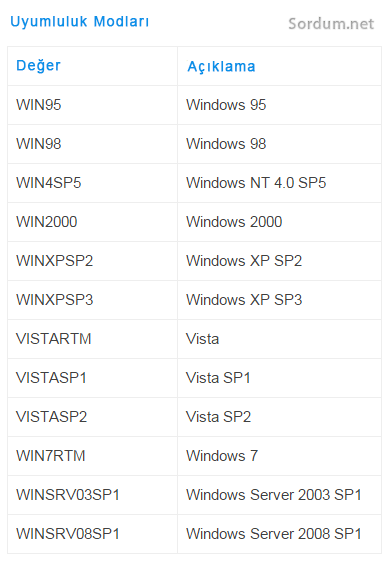
Ayrıca aşağıdaki parametreler kullanılabilir:
RUNASADMIN : Programı admin olarak çalıştırır
DisableNXShowUI : DEP i devre dışı bırakır
DISABLETHEMES : Görsel temaları devre dışı bırakır
640X480 :640 x 480 çözünürlükte çalışır
HIGHDPIAWARE : Yüksek DPI ayarlarında display scaling ı devre dışı bırakır
256COLOR : 256 Renk modunda çalışır
DISABLEDWM : Desktop Composition u devre dışı bırakır
REG ADD "HKLM\SOFTWARE\Microsoft\Windows NT\CurrentVersion\AppCompatFlags\Layers" /v "C:\\Users\\velociraptor\\Desktop\\registry\\WebCam.exe" /t REG_SZ /d "WINXPSP3 RUNASADMIN" /f
Üstteki registry kaydı WebCam.exe yazılımının hem XPSP3 uyumluluk modunda hemde Admin olarak çalışmasını sağlayacaktır.




Araştırmak gerek , deneyenler olmuştu ama net bir sonuç çıkmamıştı.
bir programı düşük öncelikli olarak çalıştırmak için ayar da var mı?
Keşke olsaydı fakat yok malesef onun yerine aşağıdaki programı kullanabilirsiniz
Web Link ...
Kayıt defteri ayarından bir programı NT SERVICE\TrustedInstaller hesabında çalıştırmak seçenek var mı
Sorunuz anlaşılmadı ?
Peki bu şekilde arka planda nasıl oluyor